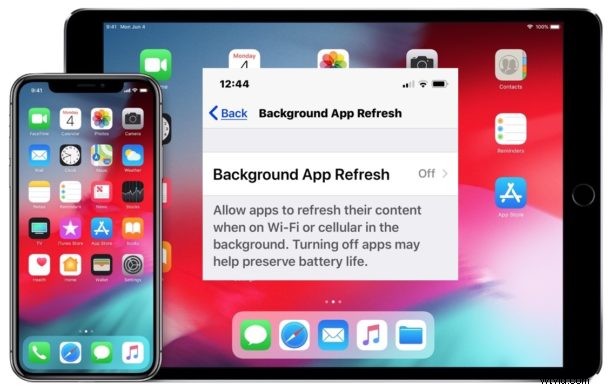
¿No quiere que las aplicaciones de iPhone o iPad se actualicen o transmitan datos en segundo plano cuando no estén en uso? Puede desactivar esa función fácilmente en iOS.
Si le preocupa que las aplicaciones de iPhone y iPad lo rastreen o transmitan datos cuando no están en uso, como se explica en un artículo recientemente popularizado en el Washington Post, una manera fácil de evitar gran parte de ese tipo de actividad es deshabilitar una función en iOS llamó Actualización de la aplicación en segundo plano. Con la actualización de la aplicación en segundo plano desactivada, las aplicaciones de iOS no se actualizarán ni se ejecutarán en segundo plano, sino que permanecerán en pausa hasta que vuelvan a estar directamente activas en la pantalla. Y como una ventaja adicional de deshabilitar la misma función, es posible que también note un poco más de duración de la batería. Sea cual sea su motivación, le mostraremos cómo deshabilitar la actualización de aplicaciones en segundo plano en iPhone o iPad.
Apple dice que Background App Refresh "permite que las aplicaciones actualicen su contenido cuando están en Wi-Fi o celular en segundo plano", es decir, cuando la aplicación no está en uso pero aún está conectada a una conexión a Internet. Deshabilitar esta función en el iPhone o iPad es fácil, y la mayoría de los usuarios probablemente ni siquiera notarán la diferencia entre tenerla desactivada y tenerla activada.
Cómo desactivar la actualización de la aplicación en segundo plano en iPhone y iPad
Si desea desactivar la actualización de la aplicación en segundo plano en iOS, esta es la configuración para desactivarla:
- Abra la aplicación "Configuración" en iOS
- Ir a "General"
- Toque "Actualización de la aplicación en segundo plano"
- Establezca "Actualización de la aplicación en segundo plano" en APAGADO para desactivar la función por completo
- Salir de la configuración
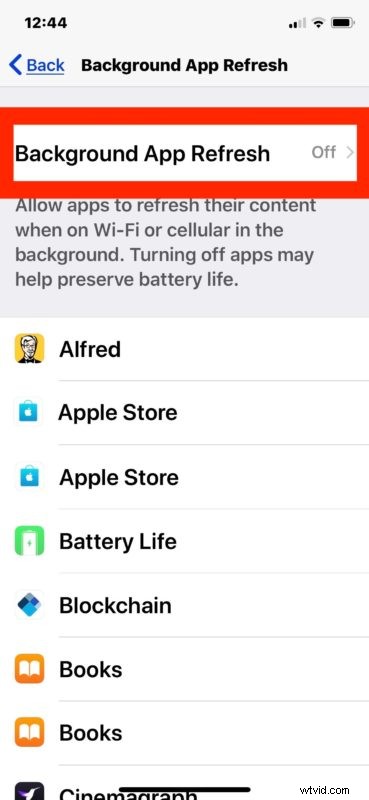
Como se mencionó anteriormente, la mayoría de los usuarios no notarán la diferencia al desactivar esta función. En todo caso, es posible que observe que una aplicación se actualiza al abrir o volver a una aplicación en un iPhone o iPad, lo que no es un gran inconveniente.
Sin embargo, en el lado positivo, puede notar que la batería de su dispositivo dura más, por lo que es un consejo frecuente sobre la duración de la batería para iOS 12 y muchas versiones anteriores de iOS, ya que la función Actualizar la aplicación en segundo plano debutó hace algún tiempo en iOS.
Si está haciendo esto por preocupaciones de privacidad para evitar la actividad en segundo plano que comparte datos sobre usted o su dispositivo, como lo que se analiza en el artículo del Washington Post mencionado anteriormente, entonces es posible que desee ir un paso más allá y auditar su configuración de privacidad en iOS también, particularmente la sección de Servicios de Localización. Muchas aplicaciones solicitarán permisos que en realidad no necesitan, pero use el sentido común y el juicio justo al tomar decisiones sobre los permisos de la aplicación (por ejemplo, ¿una aplicación de dibujo necesita su ubicación para funcionar? Es poco probable. ¿Una aplicación de mapas e indicaciones necesita su ubicación para trabajar?Casi seguro.). La mayoría de los usuarios no apague completamente los Servicios de ubicación, ya que al hacerlo se desactivarán algunas de las funciones más convenientes de un iPhone (o iPad), como Mapas, direcciones desde su ubicación actual, recordatorios de ubicación y capacidades similares que requieren datos de ubicación para funcionar. También puede auditar y controlar qué aplicaciones tienen acceso a sus fotos en iOS, así como a otra información y datos personales en su dispositivo, todo a través de la aplicación Configuración> sección Privacidad.
Nota:Activar el modo de bajo consumo en el iPhone también deshabilitó temporalmente la actualización de la aplicación en segundo plano, por lo que si intentas activar o desactivar la función y no puedes hacerlo, es posible que se deba a que el modo de bajo consumo está activado.
Cómo habilitar la actualización de la aplicación en segundo plano en iOS
Si desactivó la función y decide que desea que la actividad en segundo plano vuelva a estar activada, aquí le indicamos cómo volver a activarla fácilmente:
- Abra la aplicación "Configuración"
- Ir a "General"
- Elija "Actualización de la aplicación en segundo plano"
- Establecer "Actualización de la aplicación en segundo plano" para que esté ACTIVADO
- Opcionalmente, ajuste manualmente las aplicaciones para las que desea deshabilitar la actualización de aplicaciones en segundo plano específicamente
- Salir de Configuración cuando haya terminado
Sin embargo, si usa o no la actualización de la aplicación en segundo plano, depende totalmente de usted. Si le preocupa la reducción de la duración de la batería o alguna transferencia teórica de datos en segundo plano cuando las aplicaciones no están en uso, apáguelo. Si desea que sus aplicaciones de iOS se actualicen cuando no estén en uso, déjelo activado. Puede ajustar esta función en cualquier momento en un iPhone o iPad.
¿Tiene alguna idea, opinión o consejo sobre la actualización de la aplicación en segundo plano para iPhone o iPad? ¡Comparte con nosotros en los comentarios a continuación!
